时间:2014-12-05 10:28:57 作者:小兰 来源:系统之家 1. 扫描二维码随时看资讯 2. 请使用手机浏览器访问: https://m.xitongzhijia.net/xtjc/20141205/31974.html 手机查看 评论 反馈
在公司上班的时候,有时需要离开电脑一段时间,但是又担心电脑里面的重要文件会被别人翻看,这该怎么办呢?现在小编就来教你一个既方便又实用的方法,锁定屏幕后返回需要输入密码激活,不然什么操作也做不了。
首先进入苹果电脑Mac OS X系统自带的“钥匙串”应用(Finder-应用程序-实用工具-钥匙串访问,或者点击 Mac 屏幕右上角的放大镜按钮 Spotlight 搜索)。

点击Mac顶部菜单栏的“钥匙串访问”,选择“偏好设置”
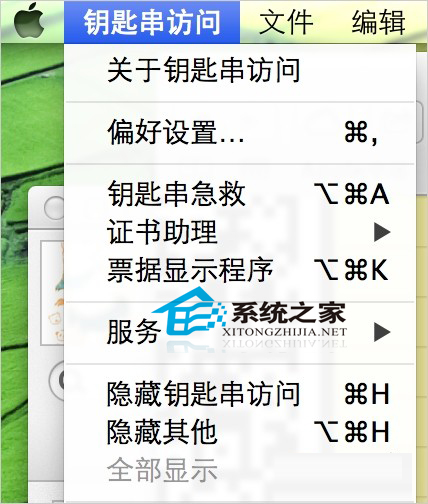
勾选“在菜单栏中显示状态”
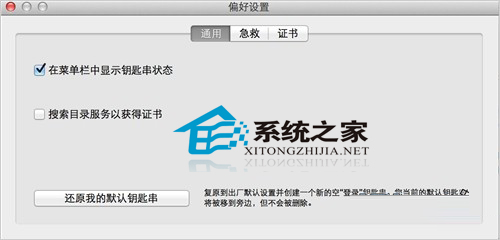
Mac顶部菜单栏会多出一个锁头按钮,离开苹果电脑想锁定屏幕时,点击选择即可。
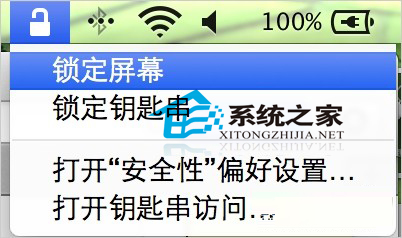
锁定屏幕后苹果电脑显示器会呈现屏幕关闭,但系统、软件运行并不受影响。点击鼠标或键盘会出现本文开始时的登陆界面,要输入密码进入。
如果你没有设置(或想修改)苹果电脑登录密码:点击Mac屏幕左上角的苹果标志,选择“系统偏好设置”,点击“帐户”。

在这里可以设置或修改苹果电脑Mac OS X系统登陆密码
这就是解决需要离开电脑一段时间,该如何保护电脑的方法了,同时,这个方法还不需要安装第三方软件哦,因此,担心电脑安全的你,赶紧用这个方法,将自己的电脑保护起来吧。
发表评论
共0条
评论就这些咯,让大家也知道你的独特见解
立即评论以上留言仅代表用户个人观点,不代表系统之家立场